圖標設計,用PS制作精美的辦公室圖標
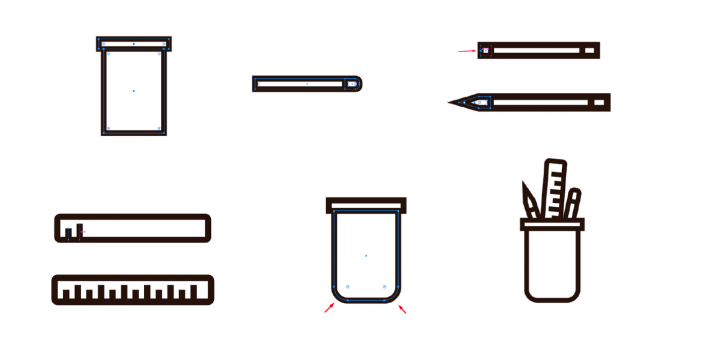
接下來我們繪制一個形狀簡單的文件夾。
使用直接選擇工具(A)創建一個14x67px的矩形。復制并粘貼在前排(Ctrl + C> Ctrl + F)。創建另一個矩形(83x50像素)并向左對齊調整讓它與之前的矩形底部端點對齊。選擇兩個矩形并使用形狀生成器工具(Shift + M)擦除左側多余部分。
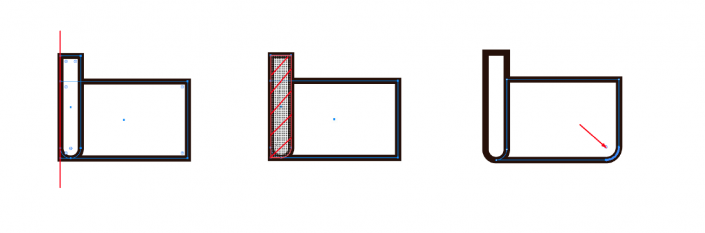
繼續創建文件夾。接下來創建一個新的矩形,作為文件夾的下半部分。使用“路徑查找器”將其與文件夾的主要部分聯合。在上頂點添加一點圓度,使用鋼筆工具,添加兩個錨點創建文件夾封面。為了使文件夾更加完整,接下來我們使用鋼筆工具創建兩條直線,一個放到封面上,另一個放到書脊的位置。
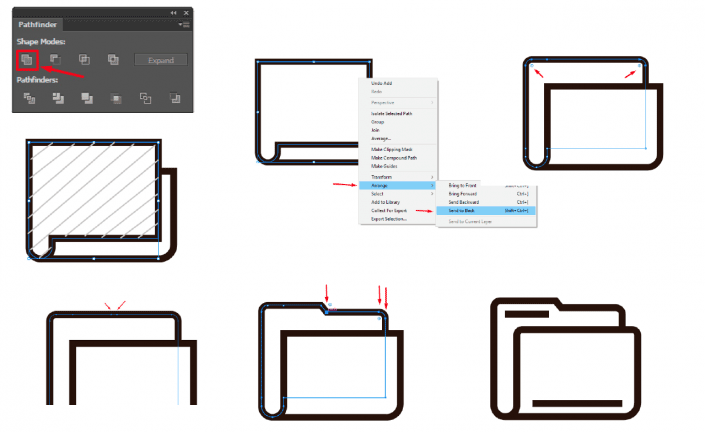
接下來繪制計算機。首先創建一個75x50像素的矩形并調整為圓角。然后使用直線工具繪制一條線調整的矩形的下半部分,并使用形狀生成器工具(Shift + M)刪除多余形狀。接下來,創建18x20像素的矩形,并使用自由變換工具(E)將其調整為梯形。最后,繪制一條直線作為底座,再在屏幕上繪制幾條直線進行裝飾。
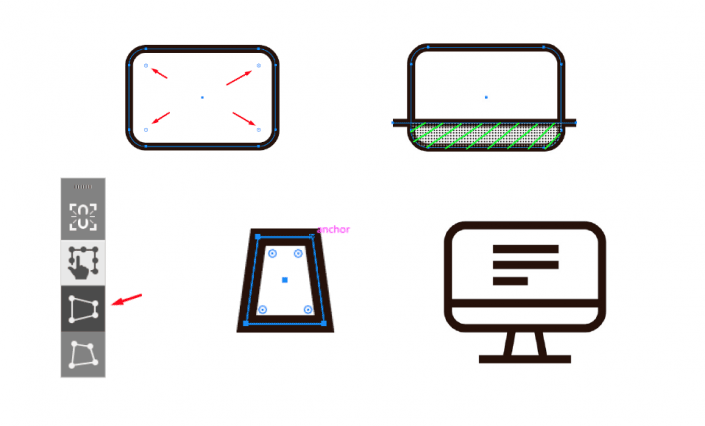
繪制筆記本電腦,首先我們繪制一個80x10像素的矩形并調整為圓角。然后創建另一個25 px寬的矩形和長度自定,并將它放在第一個矩形的中心。選擇兩者并單擊“路徑查找器”面板中的“減去”刪去多余部分。接下來創建另一個矩形(61x51像素,圓角)作為筆記本電腦的屏幕。最后,在屏幕上繪制兩條直線完成筆記本電腦的繪制。
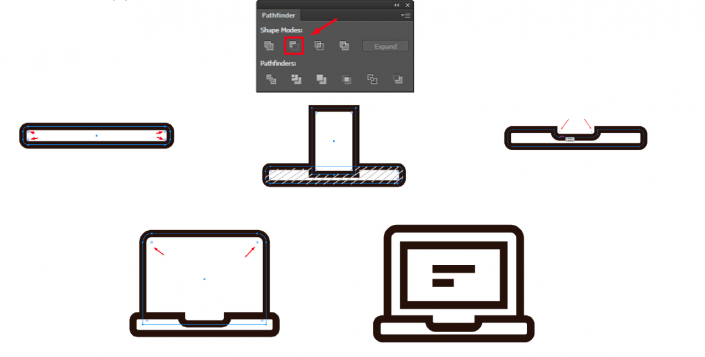
繪制智能手機,首先創建一個37x66像素的矩形并調整成圓角。接下來繪制23x39像素的矩形作為屏幕,并使用帶圓角的鋼筆工具繪制一條線。然后在屏幕上創建一個2 px的直線,最后在屏幕的底部繪制一個小橢圓(L)完成手機的繪制。
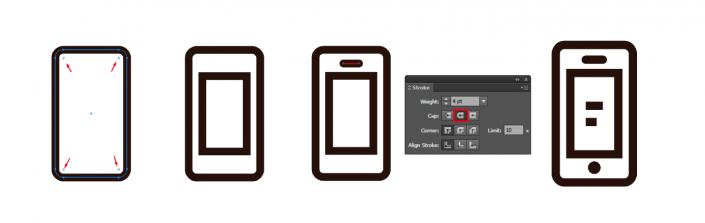
制作打印機,首先我們創建一個帶圓角的75x45像素的矩形作為打印機主體部分,然后繪制另一個40x31像素的矩形作為打印紙張,紙張上半部分可以繪制一個25x31像素的矩形。接下來使用直接選擇工具(A)使用Alt +單擊制作文件的“折疊”部分。接下來在打印紙上方添加一些直線,并在紙張和打印機上添加一些細節。打印機的繪制就完成了。
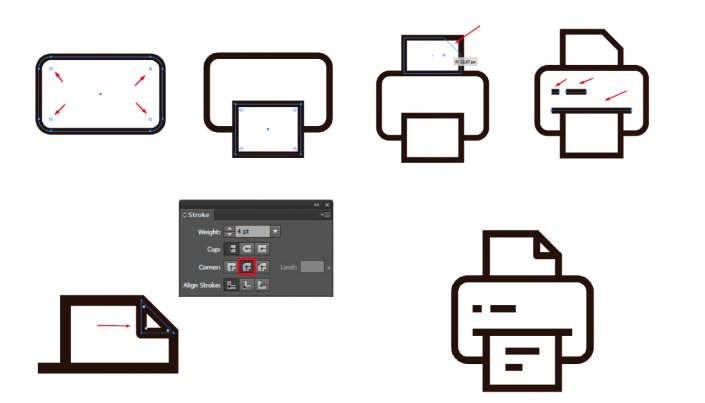
上一篇:ps做網頁卷邊圖片




























